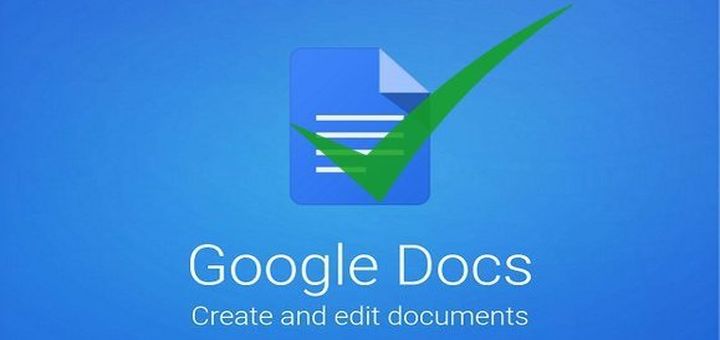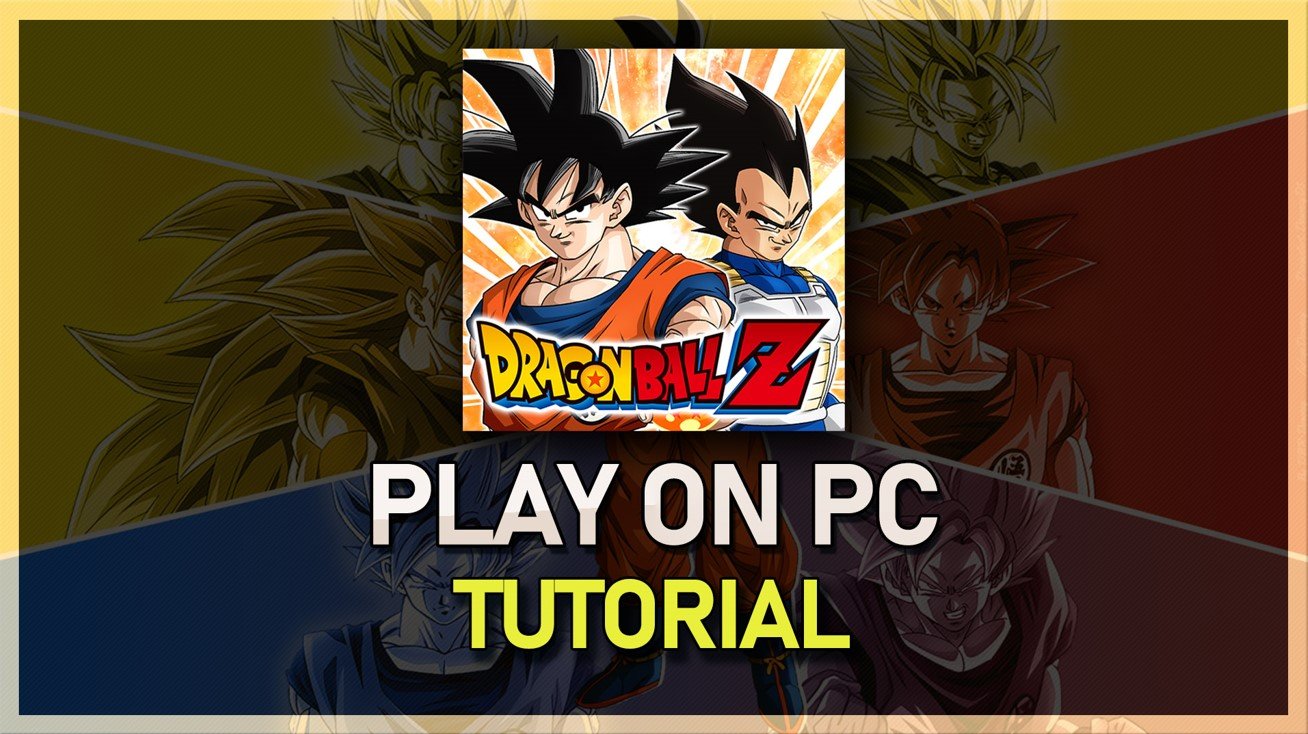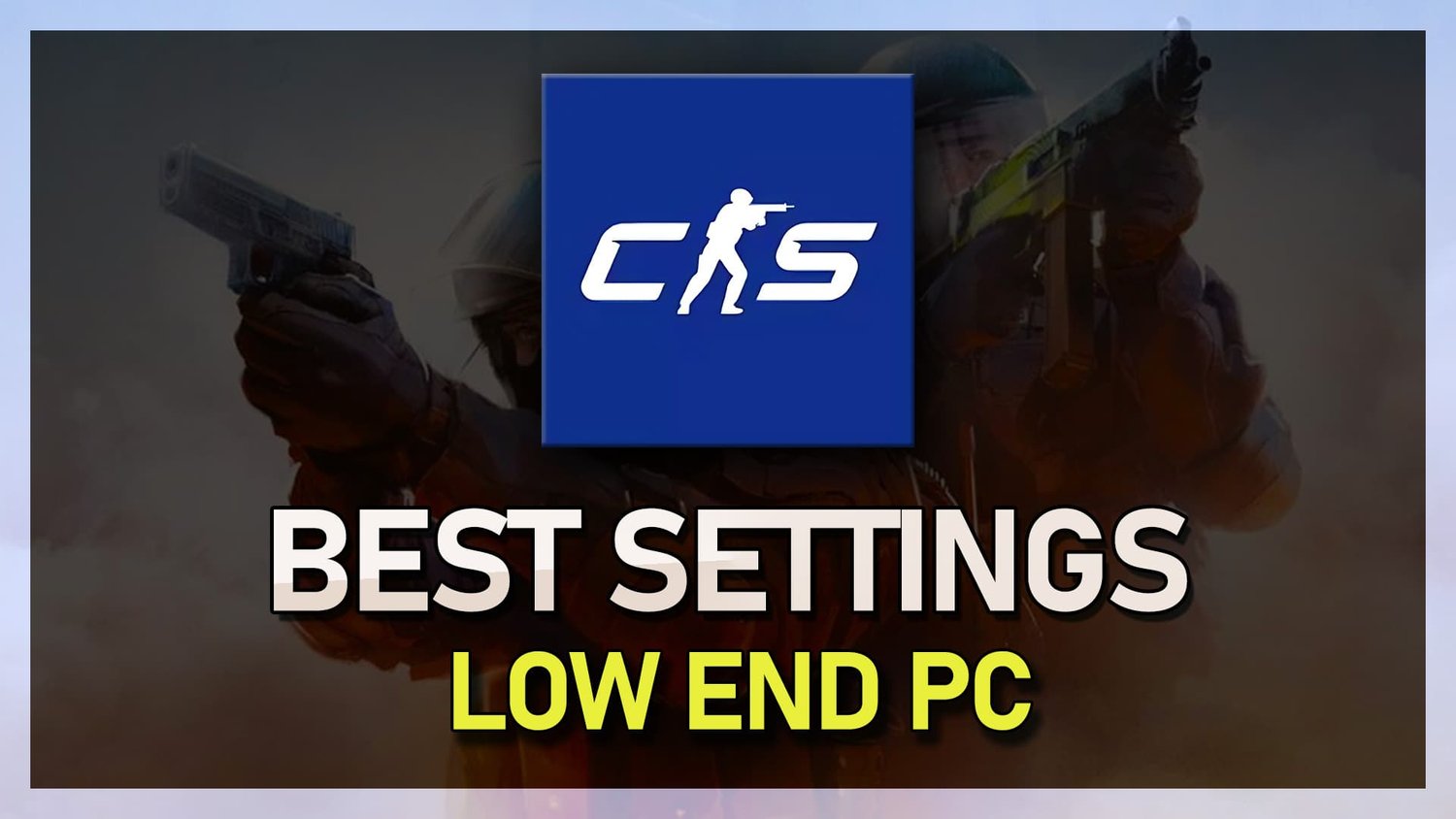在没有Wi-Fi的数字世界中航行类似于没有指南针进入海洋。 Windows 10/11操作系统上的Wi-Fi图标是指导您的在线探索的小指南针。但是,在某些情况下,这个关键的图标扮演捉迷藏,使您感到困惑。本指南旨在揭示各种方法,以解决缺乏Wi-Fi图标问题,确保您的数字指南针始终在视线之内,并准备将您连接到等待的庞大在线视野。
电力冲洗:快速重置
偶尔带有系统组件(例如网络适配器)的故障可能导致Wi-Fi图标的消失。简单的电力冲洗可以快速解决这个麻烦:
步骤1:按住电源按钮约60秒以完全关闭系统。
步骤2:等待短暂的10到15秒,然后再次打开您的系统。
步骤3:检查Wi-Fi图标是否已重新出现在您的任务栏上。
启用您的网络适配器:直接方法
意外禁用的Wi-Fi网络适配器也可能是缺失的Wi-Fi图标背后的罪魁祸首。这是确保启用的方法:
步骤1:导航到您的控制面板,然后转到“网络和互联网”>“网络和共享中心”。
步骤2:单击将显示网络连接列表的“更改适配器设置”。
步骤3:右键单击无线网络适配器,然后选择“启用”。如果已经启用,请尝试禁用,然后重新启用其刷新连接。
这些直接的技术解决了可能隐藏Wi-Fi图标的常见问题,以确保您毫不费力地与数字领域保持联系。
控制面板>网络和互联网>网络连接
揭示隐藏的Wi-Fi图标:潜入故障排除
利用网络连接故障排除器
Windows具有旨在识别和纠正各种组件问题的内置故障排除器。 Internet连接故障排除是您解决与Wi-Fi有关的问题的首选工具:
步骤1:打开Windows设置并导航到“系统”>“故障排除”。
步骤2:在“其他故障排除器”下,找到并运行“ Internet连接”故障排除。
步骤3:允许Windows诊断和解决任何与Wi-Fi相关的问题,可能会将Wi-Fi图标恢复到您的任务栏中。
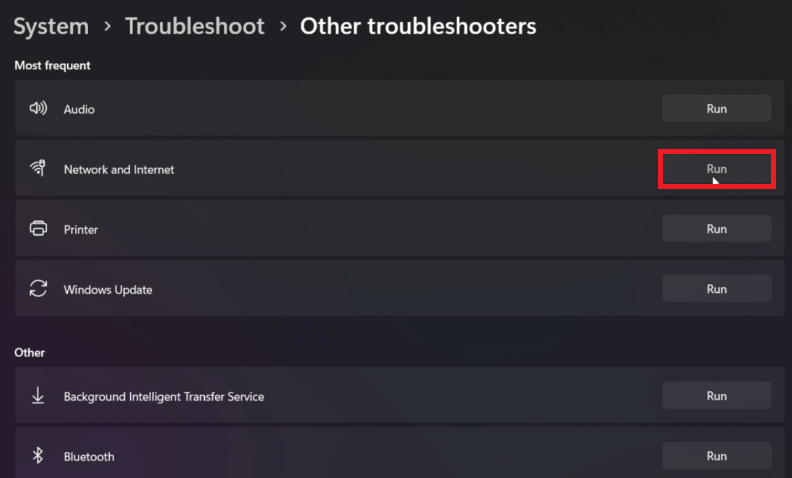
Windows设置>系统>故障排除>其他故障排除器
激活WLAN AutoConfig服务
WLAN AutoConfig服务对于Wi-Fi功能至关重要。如果它不活动或不设置为“自动”,则Wi-Fi图标可能会和您一起玩捉迷藏。这是确保正确设置的方法:
步骤1:通过在开始菜单搜索中键入“ Services.MSC”来访问Windows Services Manager。
步骤2:开始键入“ WLAN AutoConfig”以快速找到服务,然后右键单击以访问其属性。
步骤3:如果服务正在运行,请停止它,然后重新启动以刷新其设置。
步骤4:重新启动PC以确保所有更改生效,并检查Wi-Fi图标的重新出现。
通过采用这些故障排除步骤,您正在恢复难以捉摸的Wi-Fi图标的强大途径,从而确保您的在线冒险经历稳定。
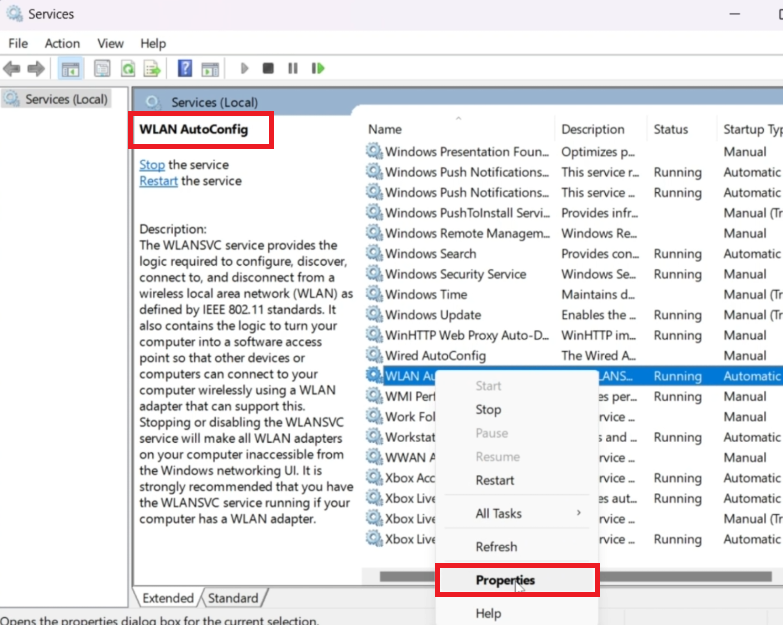
Windows Services Manager> WLAN AUTOCONFIG>属性
导航网络细微差别:驱动程序更新和重置
更新网络适配器驱动程序
过时或损坏的网络适配器驱动程序可能是您的系统与其Wi-Fi图标之间的无形墙。确保驾驶员的最新状态至关重要:
步骤1:从您的开始菜单或控制面板启动“设备管理器”。
步骤2:在“设备管理器”窗口中,展开“网络适配器”部分以查看所有网络设备。
步骤3:右键单击正在使用的网络适配器上(例如,“ Realtek PCIE GBE家族控制器”),然后选择“更新驱动程序”。
步骤4:选择“自动搜索更新的驱动程序软件”,并允许Windows查找和安装适配器的最新驱动程序。

设备管理器>网络适配器>更新驱动程序
重置网络设置
当通常的修复程序不足时,网络设置重置可能是银色子弹:
步骤1:在开始菜单搜索栏中,键入“网络重置”,然后选择出现的选项。
步骤2:在新窗口中,单击“立即重置”以启动网络设置重置。
步骤3:确认警告提示,了解此操作将重新安装所有网络适配器,并重置网络配置为其默认设置。
更新的驱动程序或重置网络设置的新开始通常可以清除云,从而带回Windows 10/11任务栏上的基本Wi-Fi图标。
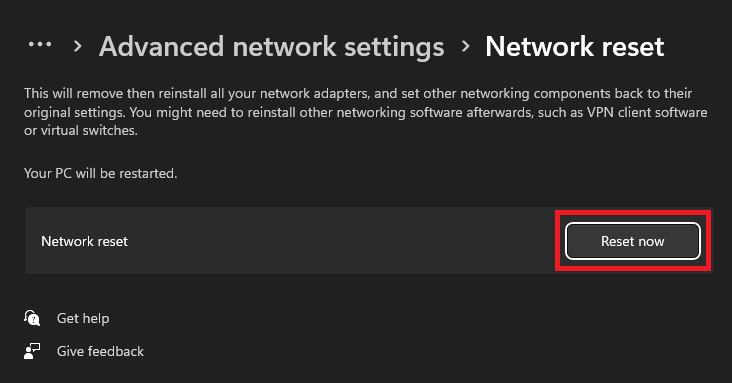
高级网络设置>网络重置
为什么我的Wi-Fi图标未显示在Windows 10/11上?缺少Wi-Fi图标可能源于各种问题,包括残疾人网络适配器,过时的网络适配器驱动程序或可以通过电力冲洗,驱动程序更新或重置网络设置来解决的系统故障。
电力冲洗如何有助于恢复Wi-Fi图标?Power Flushing有助于重置任何可能阻碍Wi-Fi图标显示的临时配置。它涉及完全关闭系统,等待几秒钟,然后重新启动。
如果我的网络适配器被禁用,我应该采取什么步骤?导航到控制面板>网络和Internet>网络和共享中心>更改适配器设置。右键单击无线网络适配器,然后选择“启用”。如果已经启用,请通过禁用然后重新实现来切换它。
更新网络适配器驱动程序如何修复Wi-Fi图标问题?更新网络适配器驱动程序可确保纠正任何错误或无兼容性,从而可能还原任务栏上的Wi-Fi图标。
重置网络设置有什么作用,该如何帮助?重置网络设置重新安装所有网络适配器,并将所有网络配置重置为其默认设置。这个新的起点可以帮助解决阻碍Wi-Fi图标显示屏的任何持续问题。